Hvordan bruke Microsoft Office Word 2007
Forfatter:
John Stephens
Opprettelsesdato:
26 Januar 2021
Oppdater Dato:
11 Kan 2024

Innhold
I denne artikkelen: Grunnleggende Lag et første dokument
Microsoft Word 2007 er en kraftig forbedret versjon. Her er en rask guide til å vite hvordan du bruker det spesialdesignede Word som er veldig kraftig.
stadier
Del 1 Grunnleggende
-
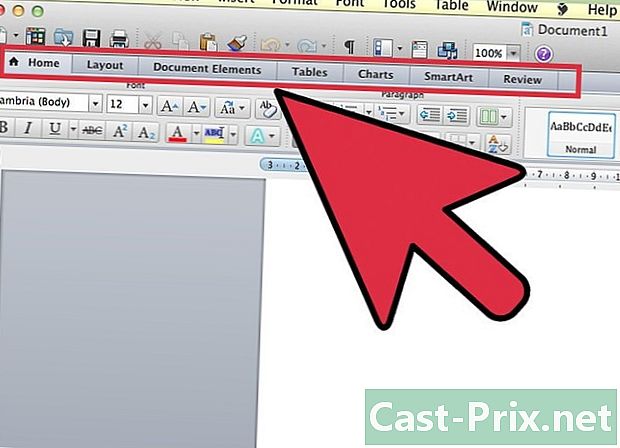
La oss starte med verktøylinjen. Verktøylinjen inneholder syv forskjellige faner : velkommen, innsetting, layout, referanser, utsendelser, revisjon og Ser. -
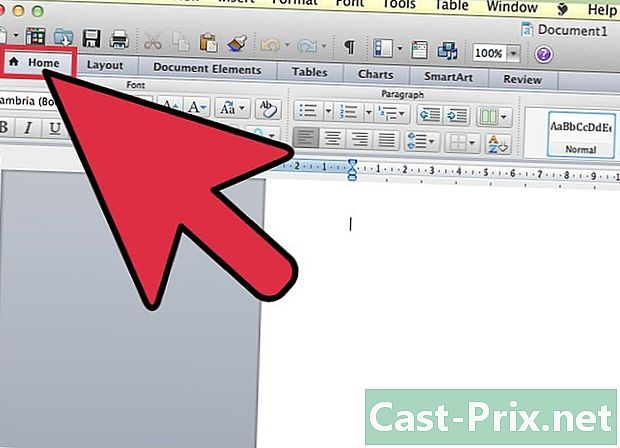
Hjem: denne fanen integrerer basen for e-behandling, for eksempel størrelse, skrift, farge, stil osv. Det er her du vil tilbringe mesteparten av tiden din. -
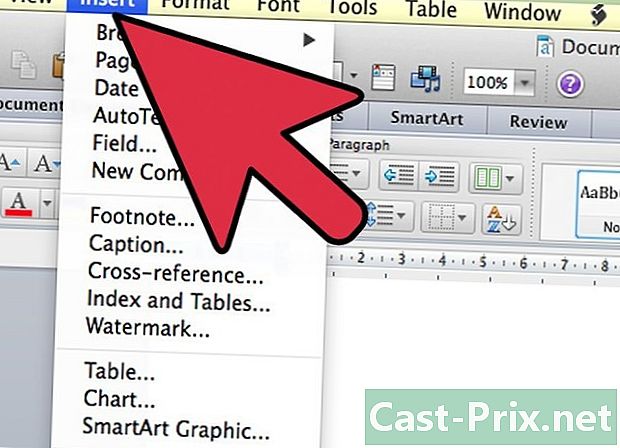
sette inn: denne fanen inneholder flere verktøy enn longlet velkommen og gjør det mulig å sette inn elementer. Disse verktøyene er veldig nyttige og brukes ikke bare til e-behandling. De brukes også til profesjonelle dokumenter. I denne kategorien kan du legge til utklipp, lenker og mer. -
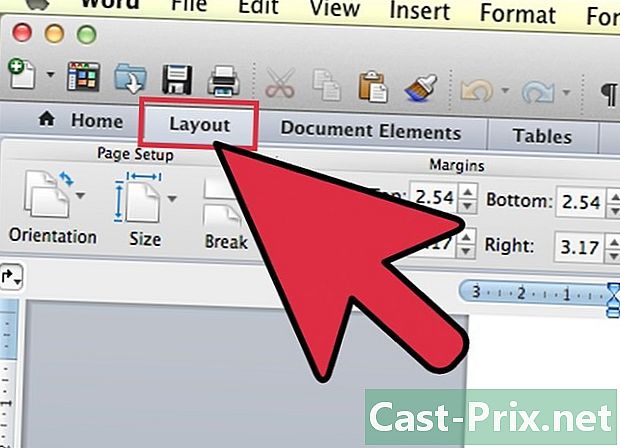
layout: denne fanen brukes ofte til å gi den siste berøringen til dokumentene så vel som for å rette dem. Du kan endre retning, størrelse på dokumentet og mange andre ting du normalt ikke vil oppnå. -
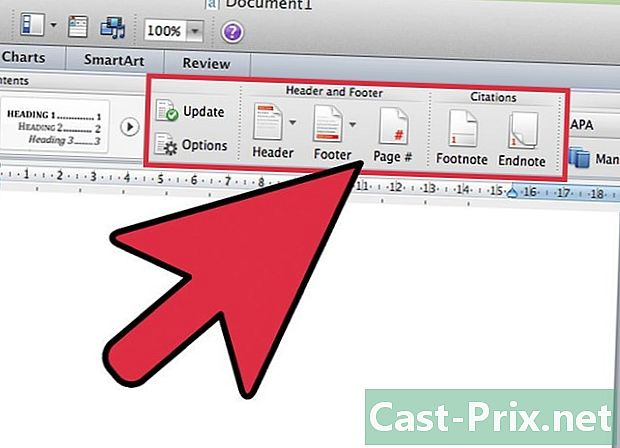
referanser: denne fanen lar deg sette inn referanser. Du kan for eksempel legge til sitater, en innholdsfortegnelse, fotnoter, en bibliografi, en bildetekst og så videre. -

Direkte post: denne fanen lar deg lage konvolutter, etiketter og starte en e-postfusjon (sende det samme dokumentet til flere personer). -
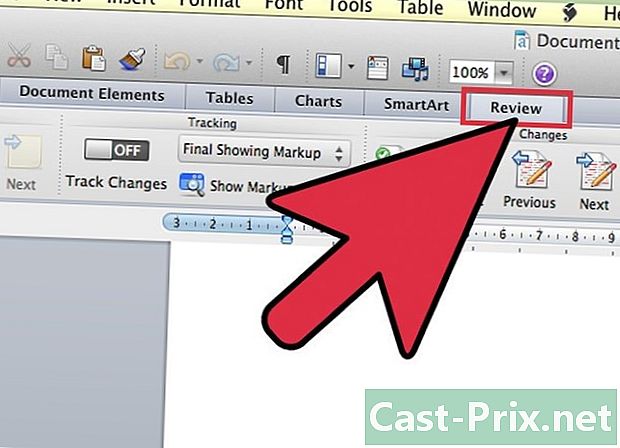
revisjon: denne fanen lar deg sjekke stavemåte, grammatikk og inneholder også oversettelsesverktøy, en ordbok, en tesaurus, kommentartillegg, etc. -
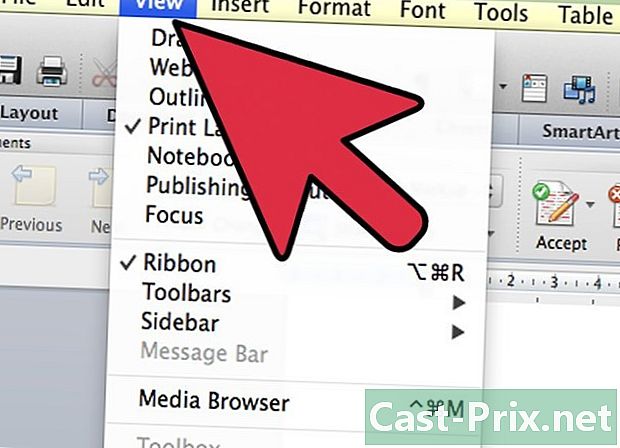
vise: denne fanen viser hvordan dokumentet ditt ser ut. Ganske likt longlet layout men det lar deg justere flere ting som zoom osv. -
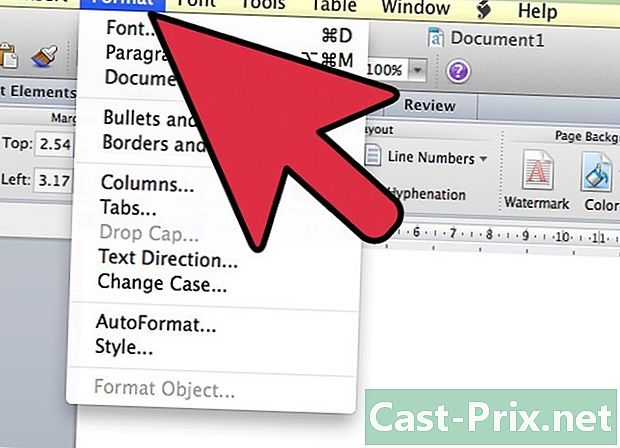
format: denne fanen er bare brukes til bilder, utklipp, wordarts eller bilder. Det gjør det mulig å justere bilder og es, endre lysstyrke, kontrast, effekt, farge, etc.
Del 2 Lage et første dokument
-
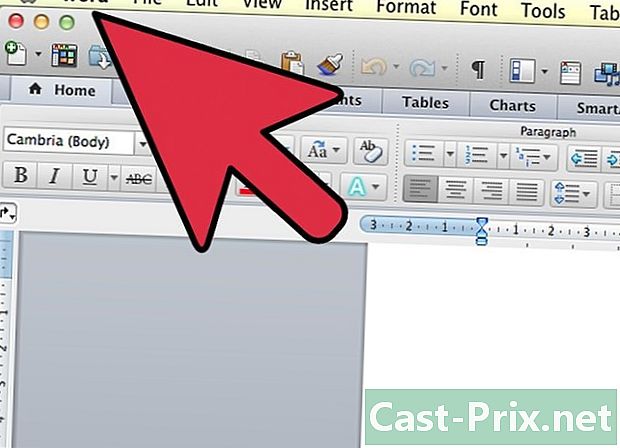
La oss starte med opprettelsen av dokumentet. Les videre for å finne ut hva du trenger å gjøre. -

Start Microsoft Word, og lag deretter et nytt dokument. Du kan gjøre dette ved å klikke på ikonet som ser ut som en tom side med et brettet hjørne. -
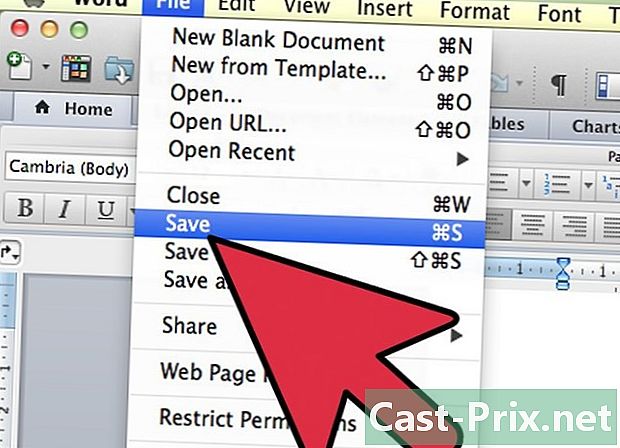
Start med å lagre dokumentet.- For å lagre, klikk på Microsoft Office sirkulærlogoen øverst til venstre i vinduet. Du vil se et lite vindu med flere alternativer som vil vises.
- Klikk på "Lagre som". Det må du alltid Velg dette når du oppretter et nytt dokument. Dette vil gi deg valget mellom dokumenttype, sikkerhetskopisplassering og dokumentnavn.
- Et vindu vises.
-
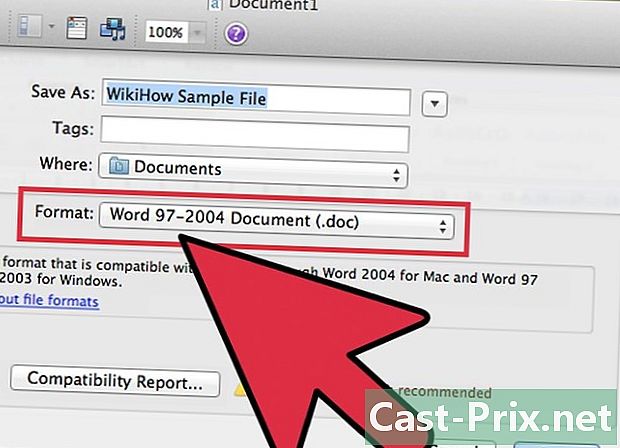
Det er flere typer dokumenter. Klikk på Word 97-2003 Dokument eller Word-dokument. Word 97-2003 Dokument lar andre mennesker se dokumentet, selv om de har en eldre versjon av Word og ikke har installert Office Office Compatibility Pack fra 2007. Når du bruker Word-dokumentBare personer som eier Word 2007 eller kompatibilitetspakken kan åpne dokumentet. Det er opp til deg. -
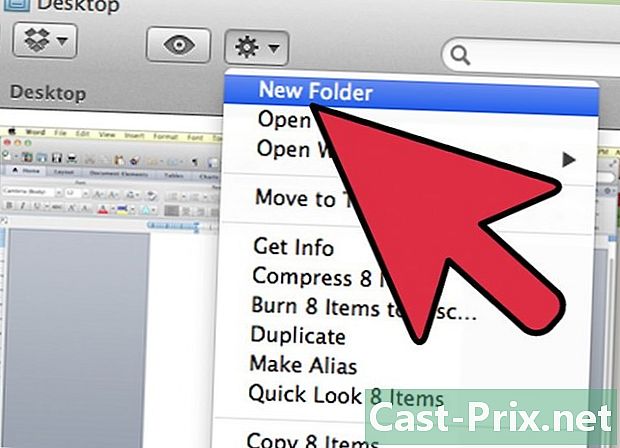
Hvis dette er første gang du bruker Microsoft Word Office 2007, oppretter du en ny mappe for dokumentene dine. Gi en tittel som "Eksempeldokumenter" eller en tittel etter eget valg. -
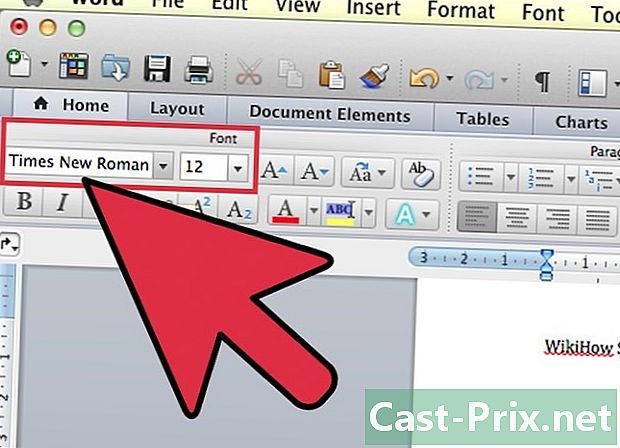
Etter å ha opprettet og lagret mappen, går du til det tomme dokumentet. Definer en font du vil bruke. Noen av de anbefalte skrifttypene er Times New Roman, Calibri (kropp) og arial. Bildet over viser deg et eksempel på hva du skal gjøre. -
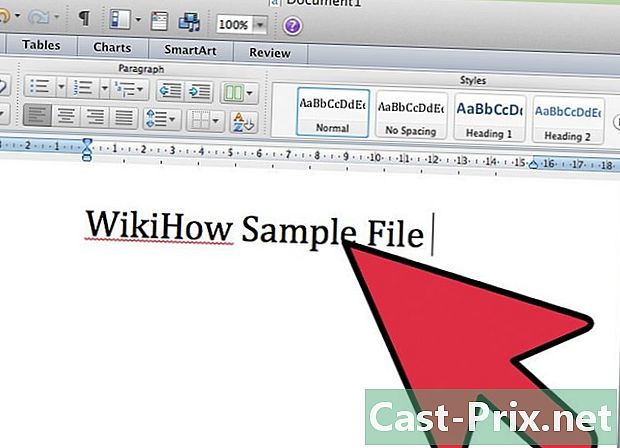
Skriv inn det du trenger å beskrive.

